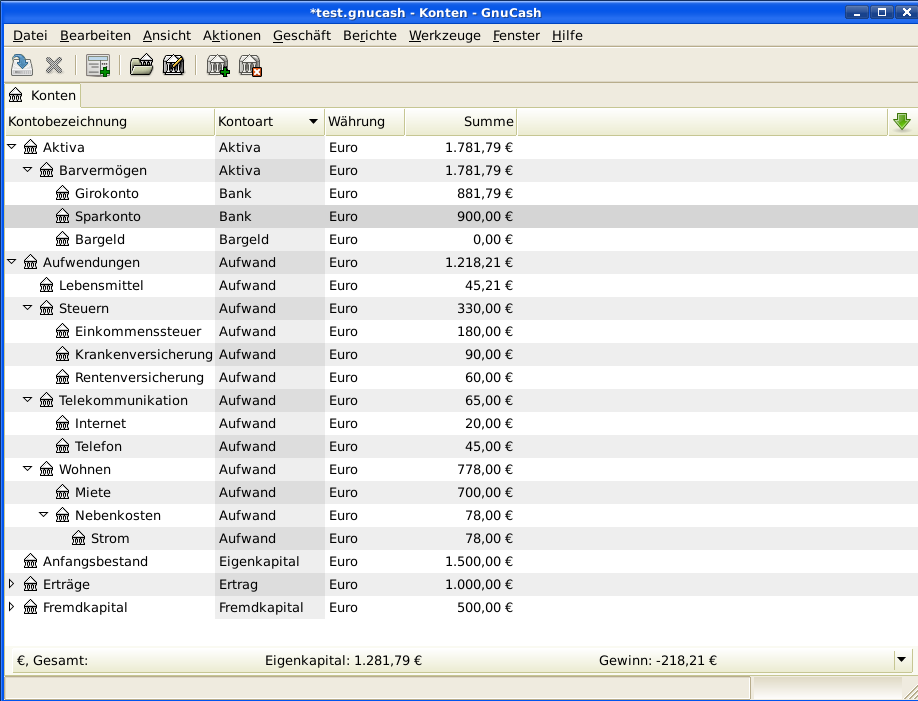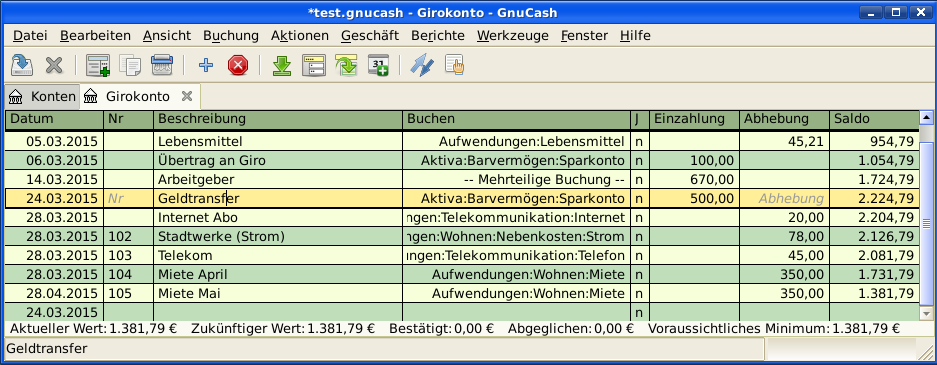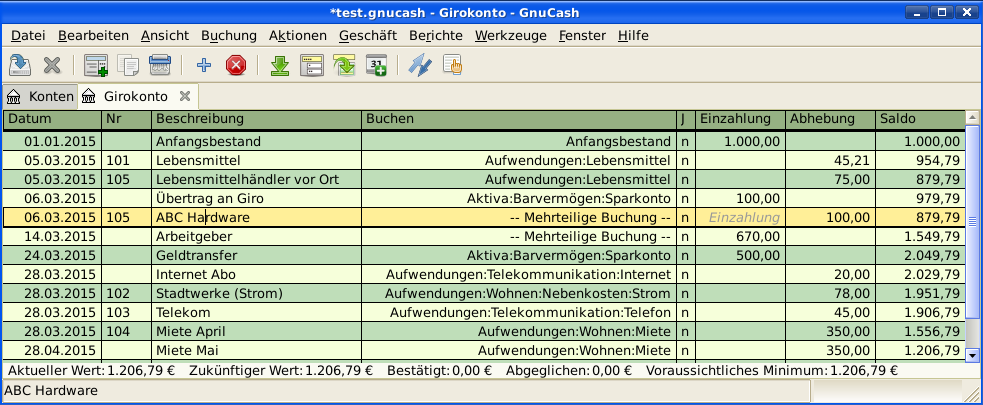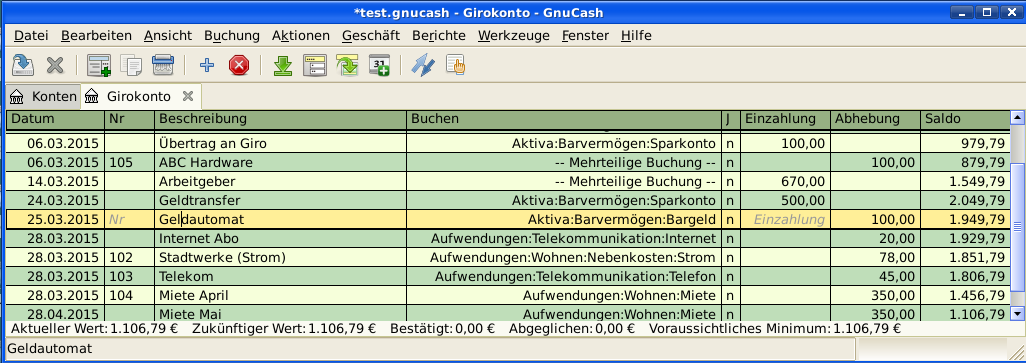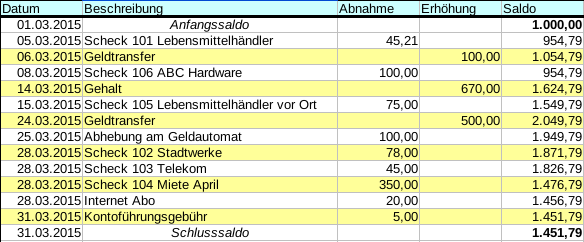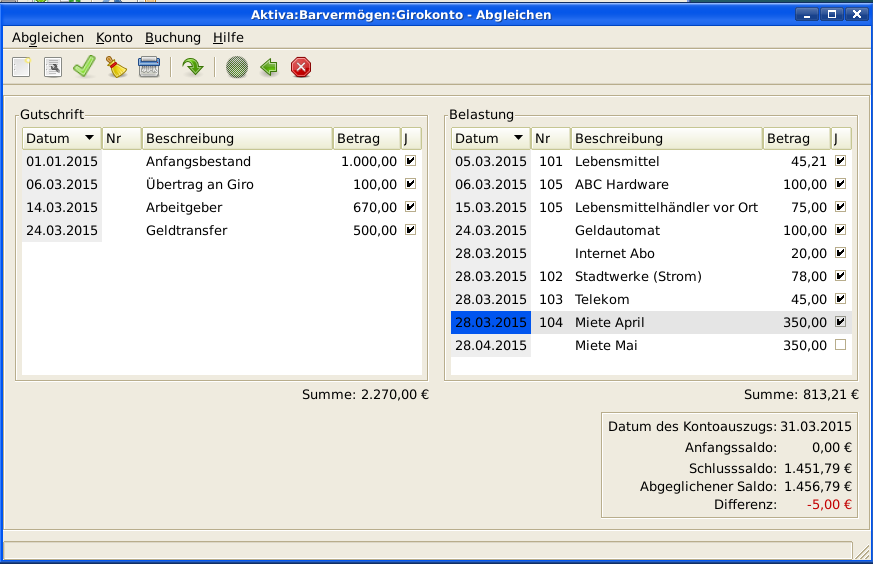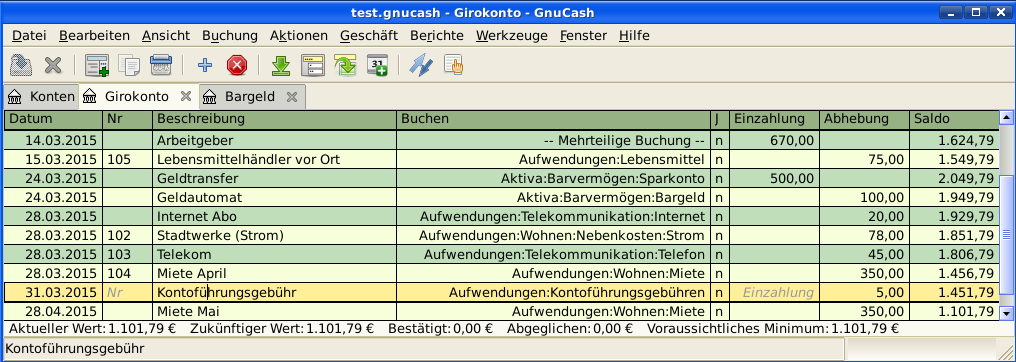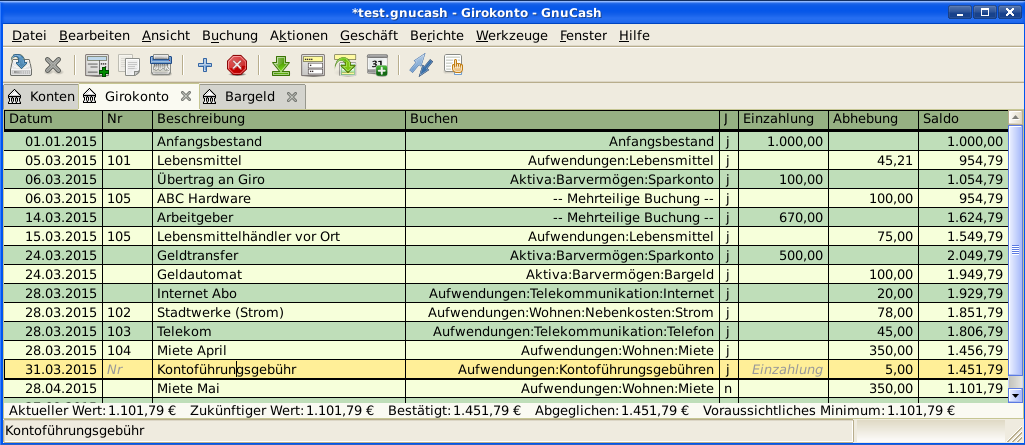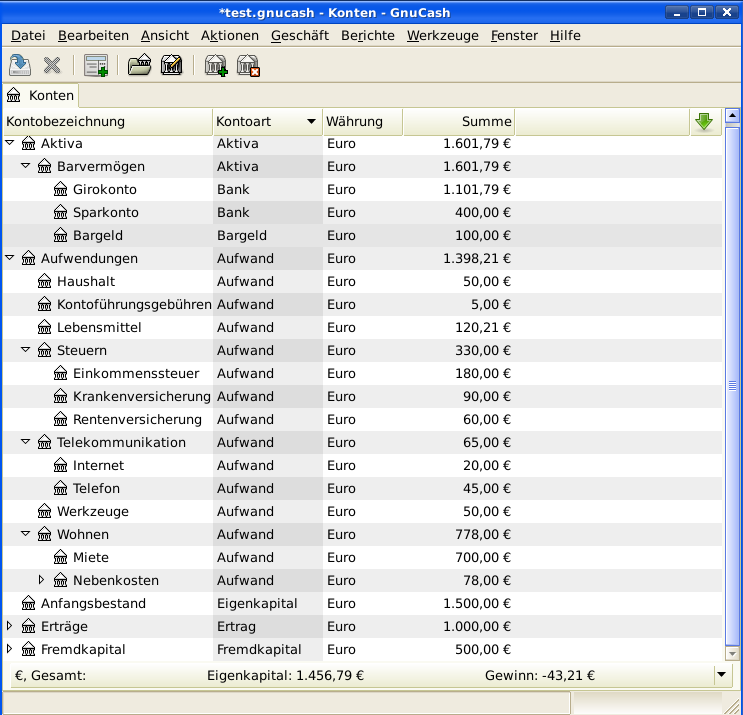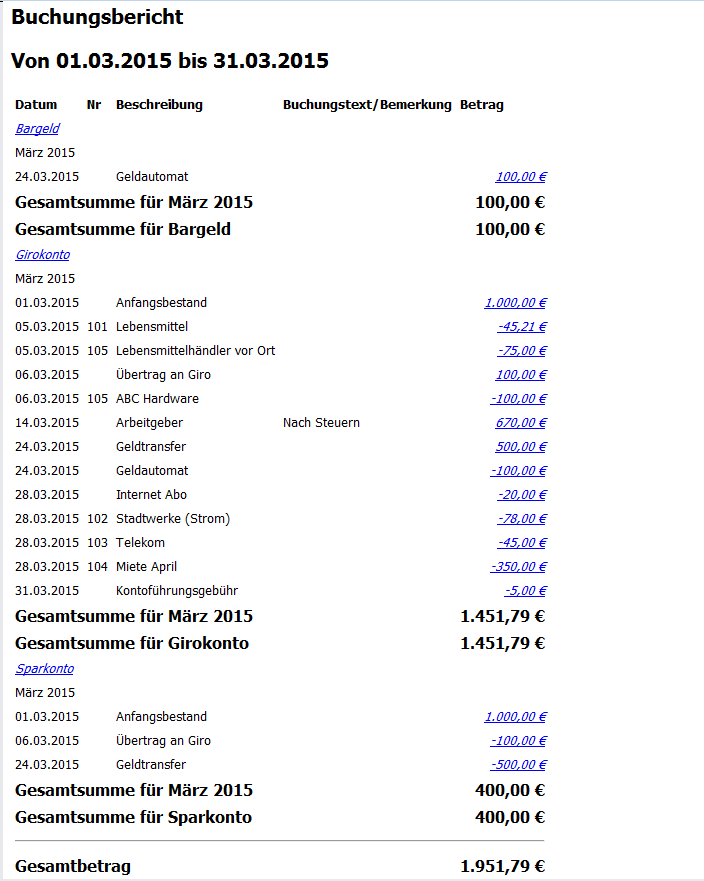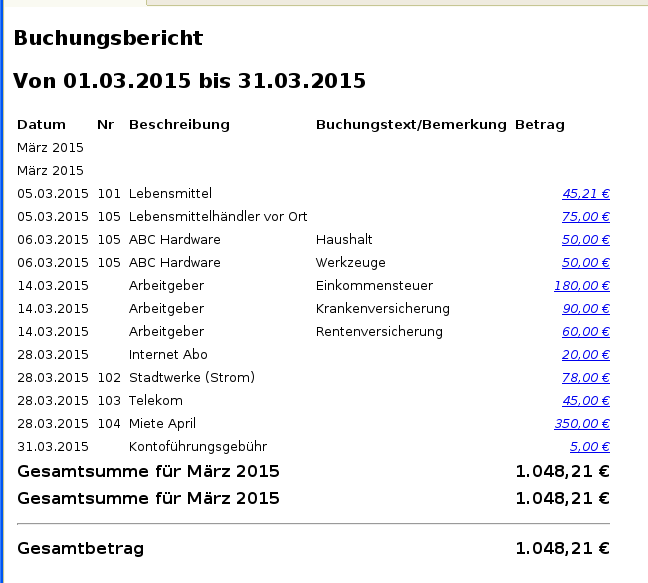Wie unter beschrieben Kapitel 4, Buchungen haben Sie einige Buchungen auf Ihrem Girokonto eingegeben. In diesem Kapitel werden wir mehrere Buchungen hinzufügen und diese dann abgleichen.
Lassen Sie uns mit der Datei starten, die Sie im letzten Kapitel (test.gnucash)
gespeichert haben. Ihr Kontenblatt sollte so aussehen:
Nun öffnen Sie im Hauptfenster das Konto Girokonto. Im letzten Kapitel haben Sie eine Gehaltszahlung als Einzahlung ins Girokonto eingegeben. Nun wollen wir eine weitere Einzahlungsart eingeben - ein Geldübertrag vom Sparkonto auf das Girokonto. In einer leeren Zeile geben Sie eine Buchung ein, um 500,- € vom Sparkonto auf das Girokonto zu übertragen (In diesem Fall war das letzte Buchungsdatum der 28.03.2015, aber diese Buchung erfolgte am 24.03.2015). Das Übertragskonto ist das Sparkonten, wenn Sie im Girokonto sind. Ihr Girokonto sieht nun so aus:
Nun stellen wir einige Schecks auf dieses Konto aus. Zuerst stellen wir einen Scheck für den Lebensmittelhändler vor Ort über 75,- € aus (05.03.2015). Das Übertragskonto ist Aufwendungen:Lebensmittel, weil alles Geld dazu benutzt wird, Lebensmittel zu kaufen. Als nächstes schreiben wir einen Scheck für ABC Hardware über 100,- € (06.03.2015) und teilen diesen Betrag zwischen zwei Aufwandskonten auf: Haushalt mit 50,- € und Werkzeuge mit 50,- €. Sie benötigen dazu ein Konto vom Typ Aufwand für jedes davon, dann geben Sie die Teilbuchungen davon ein. Ihr Girokonto sollte dann so aussehen:
Nehmen Sie an, dass Sie Geld abheben wollen. Wenn Sie kein Bargeldkonto eingerichtet haben, so sollten Sie eins erstellen. Erstellen Sie ein Konto als Bargeld mit der Kontenart Aktiva. In Ihrem Girokonten Kontenblatt geben Sie eine Abhebung am Geldautomaten ein, um 100,- € vom Girokonto auf das Bargeld-Konto am 25.03.2015 zu übertragen.
Nun sind wir bereit, dieses Girokonto unter Nutzung des Kontoauszuges abzugleichen:
Wählen Sie im Menü → und tragen Sie als Schlusssaldo 1.451,79 € ein. Klicken Sie , um mit dem Abgleichen des Kontos zu beginnen. Prüfen Sie die Einträge wie sie auf dem Kontenauszugsmuster erscheinen. Wenn Sie all Ihre Einträge geprüft haben, sollte das Abgleichfenster so aussehen:
Beachten Sie, dass Ihr Abgleichungssaldo von Ihrem Schlusssaldo um 5,- € abweicht. Wenn Sie auf Ihr Kontenauszugsmuster schauen, sehen Sie, dass es 5,- € Kontoführungsgebühren gibt, die nicht Ihrem Girokonto hinzugefügt wurden.
Klicken Sie auf Girokonto Kontenblatt und fügen Sie 5,- € Kontoführungsgebühren Ihrem Girokonto hinzu. In der leeren Zeile des Girokonto Kontenblatt geben Sie eine Buchung ein, um 5,- € vom Girokonto auf das Konto Kontoführungsgebühren zu übertragen. (Sie müssen ein Konto Kontoführungsgebühren mit der Kontenart Aufwendungen erstellen.) Nutzen Sie das Buchungsdatum, das auf dem Kontenauszug gedruckt ist, als Datum für diese Buchung. Ihr Girokonto sollte wie folgt aussehen:
Klicken Sie zurück im Fenster Abgleichen und Sie sollten die Kontoführungsgebühren unter Belastung sehen. Klicken Sie darauf, um es als abgeglichen zu kennzeichnen und beachten Sie, dass der Differenzbetrag nun 0,00 ist. Klicken Sie die -Schaltfläche in der Werkzeugleiste um das Abgleichen abzuschließen. Die Spalte Abgleichen (J) in Ihrem Girokonto Kontenblatt sollte nun ein j für jede Buchung zeigen, die Sie abgeglichen haben. Beachten Sie auch, dass die Statusleiste unten nun Abgeglichen: 1.451,79 € anzeigt
Gehen Sie zurück zum Hauptfenster und speichern Ihre Datei unter dem neuen
Namentest2.gnucash. Ihre Kontenansicht wächst stetig und sollte nun so
aussehen:
Wie wir in den vergangenen Kapiteln gesehen haben, lassen Sie uns den Kapitalfluss- und den Buchungsbericht ansehen.
Zuerst schauen wir uns den Kapitalfluss Bericht für den Monat März an.
Wählen Sie den Kapitalflussbericht von → → .
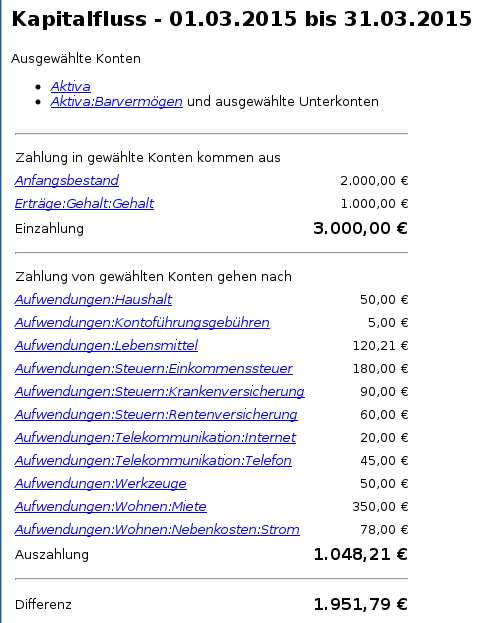
Dieses Bild zeigt den Kapitalflussbericht nach Kapitel 5, Girokonto.
Nun schauen wir uns den dazugehörigen Buchungsbericht für die verschiedenen Aktivakonten an.
Wählen Sie den Buchungsbericht unter → .
Nun ändern wir den Buchungsbericht, um nur die verschiedenen Aufwandskonten anzuzeigen.
Beachten Sie, dass Sie ein Konto Ihrer Eröffnungsbilanz nicht genutzt haben, das
Kreditkarten-Konto. Nun wissen Sie, wie Sie Ihre Bankkonten und Ihre
Bargeldkonten in GnuCash beobachten und wollen dies nun auch für Ihre Kreditkarten tun. GnuCash
stellt Ihnen eine spezielle Kontoart für Kreditkarten zur Verfügung. Dieses wird im
nächsten Kapitel besprochen